发布与 Jira 问题之间的双向可追溯性 - Sprint 154 更新
在 Azure DevOps 的 Sprint 154 更新 中,我们将 Azure Pipelines for Jira 应用发布到 Atlassian 市场。 该集成将 Jira 问题的链接添加为随版本部署的工作项,并允许直接在 Jira 问题中查看部署详细信息。
我们还进行了改进,使你能够更轻松地搜索和跟踪工作项。 搜索框现在支持即时搜索工作项和最近工作项的列表。 此外,Wiki 现在允许使用 Wiki 内容创建和跟踪工作项,从而创建实时文档。
有关详细信息,请查看下面的 功能 列表。
Azure DevOps 中的新增功能
功能
常规:
Azure Boards:
Azure Pipelines:
- 适用于 Jira 的 Azure Pipelines 应用
- 针对 Slack 的 Azure Pipelines 应用的改进
- 单个托管池
- 更新了组织设置中的代理池接口
- 可在队列时重写的控制变量
- 支持大型测试附件
- YAML 管道中的部署
- 优化集成
- 将 GitHub 版本添加为项目源
- 从 Azure DevOps 门户为其他管道付费
- 直接从发布中心批准发布
- Kubernetes 环境资源视图中的Azure Kubernetes 服务群集链接
- 通知订阅中的发布文件夹筛选器
- 将外部 Git 存储库部署到 Azure Kubernetes 服务 (AKS)
- 支持 DevOps 项目中的 Bitbucket 存储库
- 在部署中心为 AKS 和 WebApp 容器选择 Dockerfile
Azure Test Plans:
Azure Repos:
Azure Artifacts:
Wiki:
常规
Azure DevOps CLI 正式发布
今年 2 月,我们引入了适用于 Azure CLI 的 Azure DevOps 扩展。 该扩展允许从命令行与 Azure DevOps 交互。 我们已收集你的反馈,帮助我们改进扩展并添加更多命令。 我们现在很高兴地宣布该扩展已正式发布。
若要详细了解 Azure DevOps CLI,请参阅 此处的文档。
Azure Boards
工作项实时重载
以前,更新工作项时,第二个团队成员正在对同一工作项进行更改,第二个用户将丢失其更改。 现在,只要你们都在编辑不同的字段,就会看到对工作项所做的更改的实时更新。
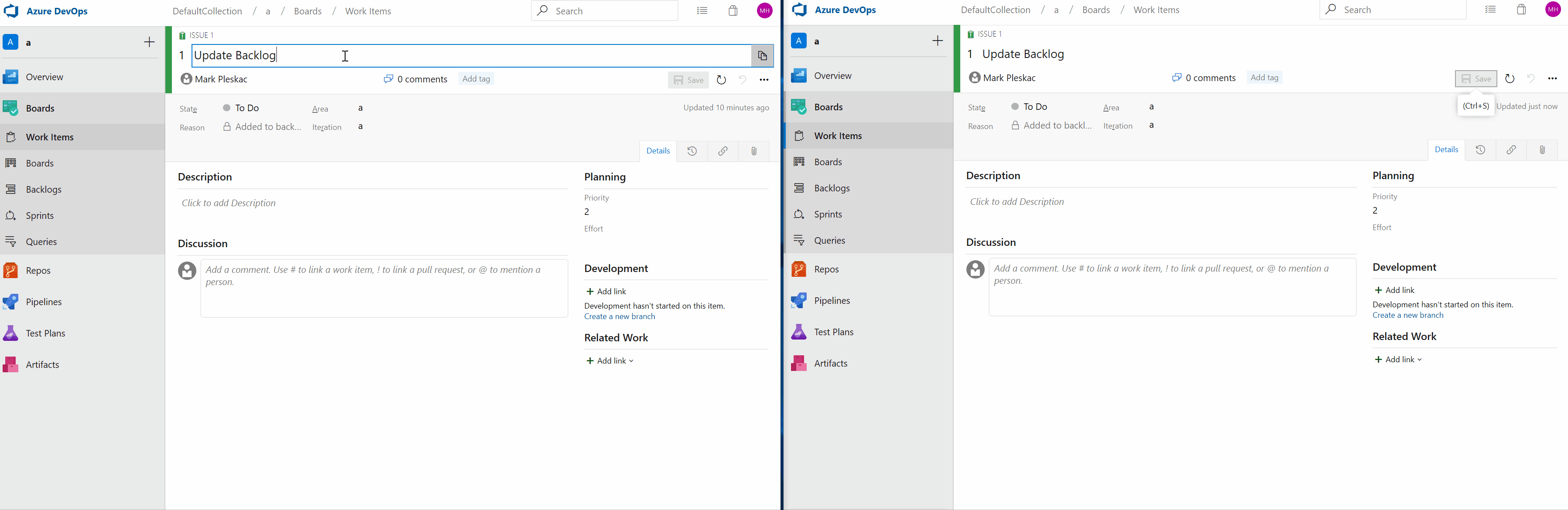
从命令行管理迭代和区域路径
现在,可以使用 和 az boards area 命令从命令行az boards iteration管理迭代和区域路径。 例如,可以通过 CLI 以交互方式设置和管理迭代和区域路径,或使用脚本自动执行整个设置。 有关命令和语法的更多详细信息,请参阅 此处的文档。
工作项父列作为列选项
现在可以选择查看产品积压工作或冲刺积压工作中每个工作项的父项。 若要启用此功能,请转到所需积压工作上的 列选项 ,然后添加 父 列。
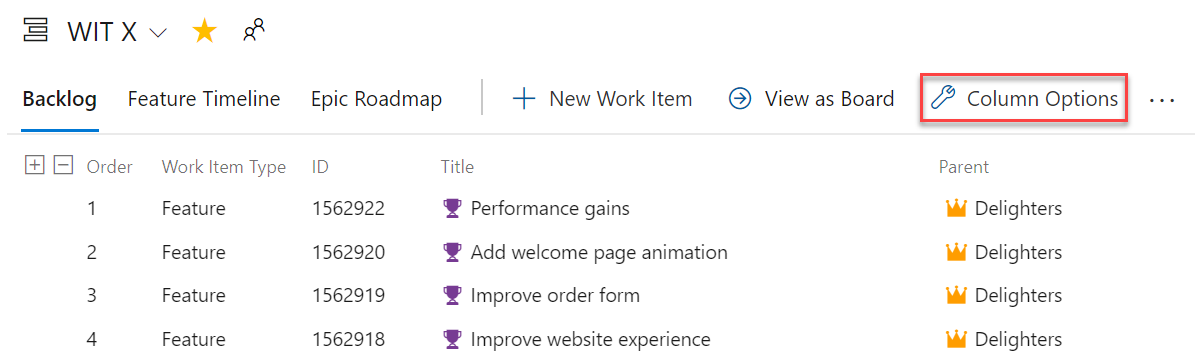
即时搜索工作项
我们让你可以轻松查找最近访问的工作项、板、积压工作和冲刺。 现在,可以通过单击Azure Boards中的搜索框来访问最近访问的工作项。
提示
可以通过键入键盘快捷方式“/”来调用搜索框。
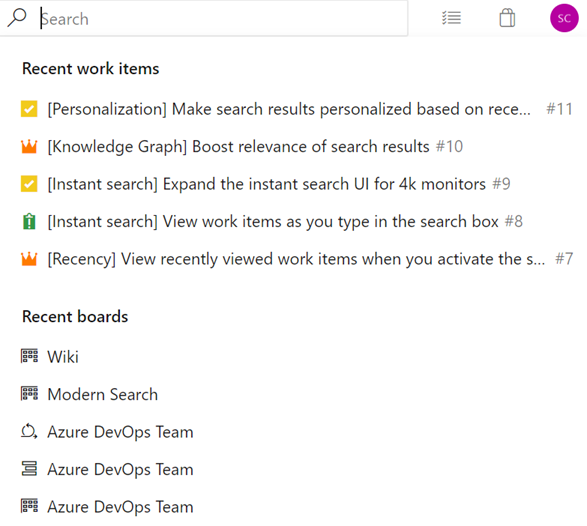
键入时搜索工作项
现在,可以在搜索框中键入内容时查看工作项搜索结果。 这将帮助你快速导航到所选的工作项。
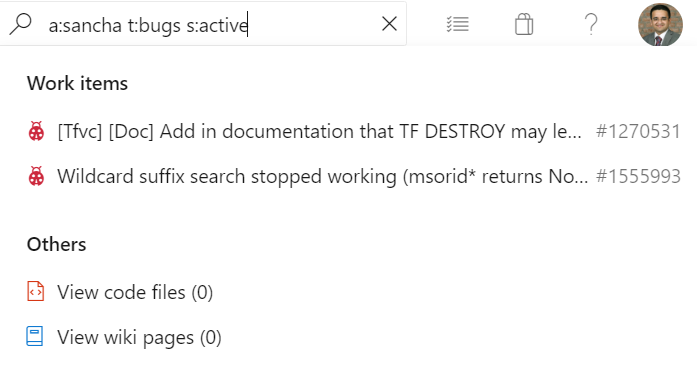
此外,你可以导航到代码和 Wiki 搜索结果,而无需通过登录工作项搜索,然后更改选项卡以查看代码 Wiki 或包搜索结果来切换选项卡。
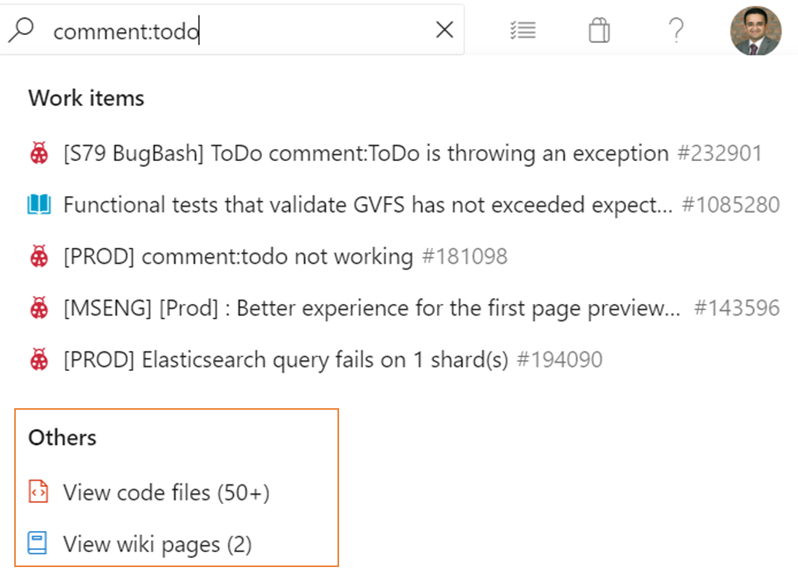
更改项目使用的过程
你的工具应与你的团队一样发生变化,你现在可以将项目从任何现成的进程模板切换到任何其他现成的过程。 例如,可以将项目从使用敏捷更改为 Scrum,或将基本更改为敏捷。 可 在此处找到完整的分步文档。
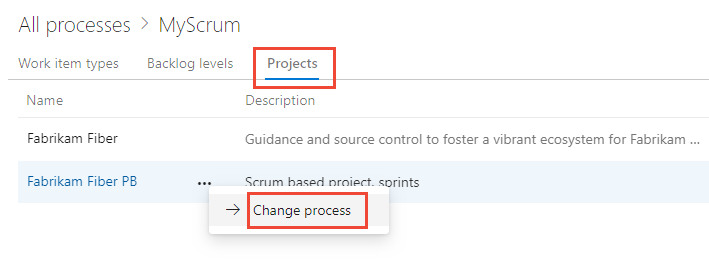
在布局中隐藏自定义字段
现在可以在自定义流程时从窗体布局中隐藏自定义字段。 字段仍可从查询和 REST API 获取。 这在与其他系统集成时用于跟踪额外字段。
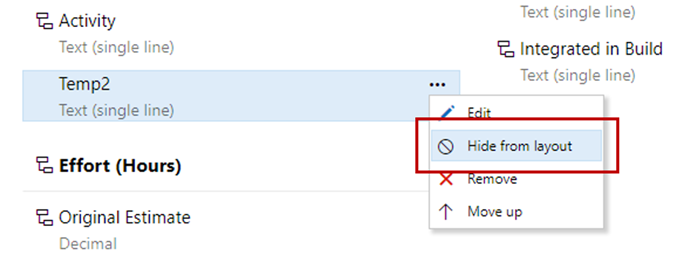
Azure Pipelines
适用于 Jira 的 Azure Pipelines 应用
我们很高兴地宣布推出 适用于 Jira 的 Azure Pipeline 应用。 该集成可在 Azure Pipelines 中的版本与 Jira 软件云中的问题之间进行双向链接。 它通过跟踪随发布一起部署的 GitHub 提交中提到的 Jira 问题,简化了发行说明的生成。
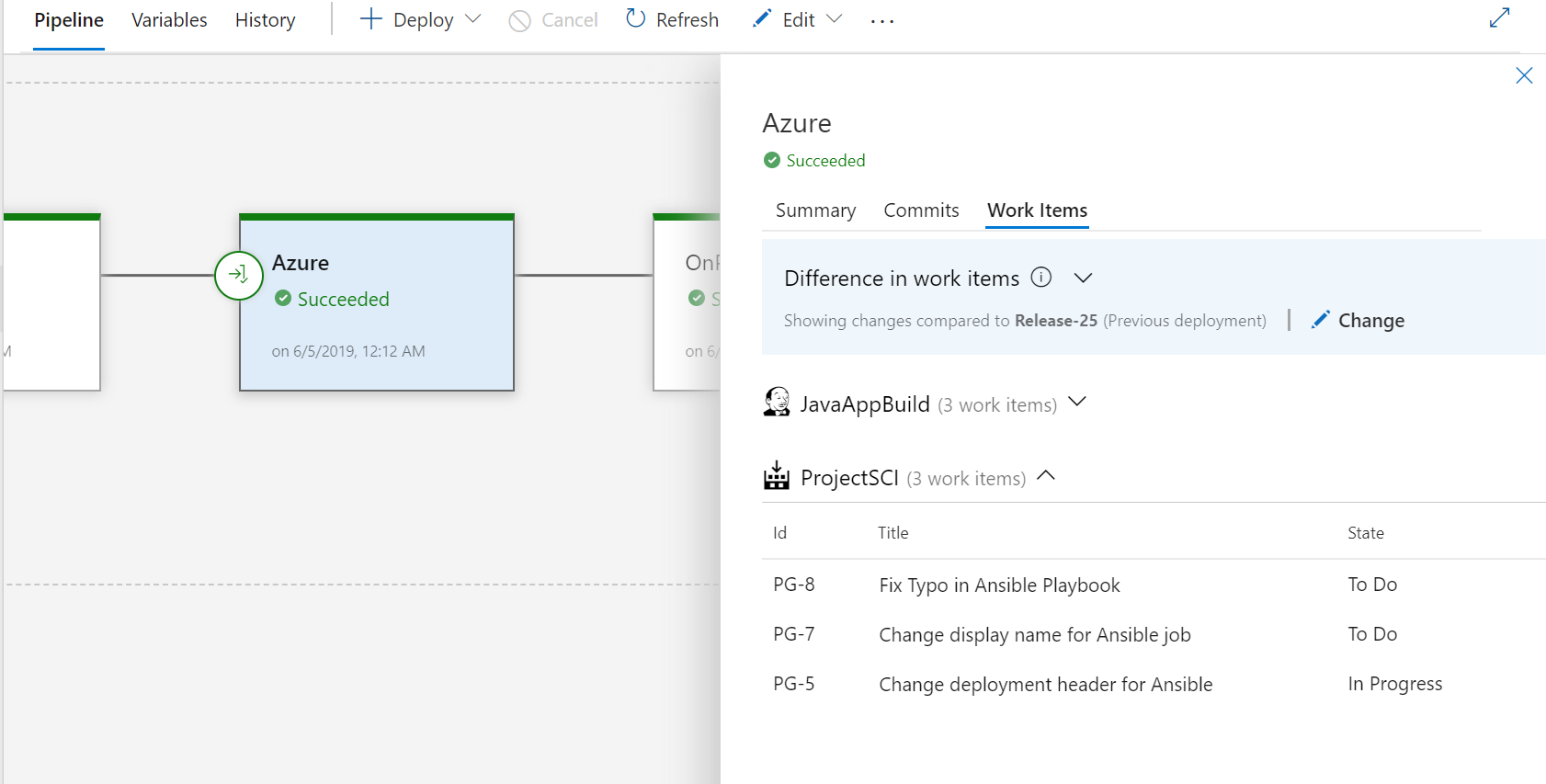
此外,它还显示来自 Azure Pipelines 的生成和发布信息,并将其显示在问题的开发面板中。 这样可以跟踪问题交付的方式和时间,并提供从创建问题到在 Jira 中跟踪的部署的紧密开发周期。
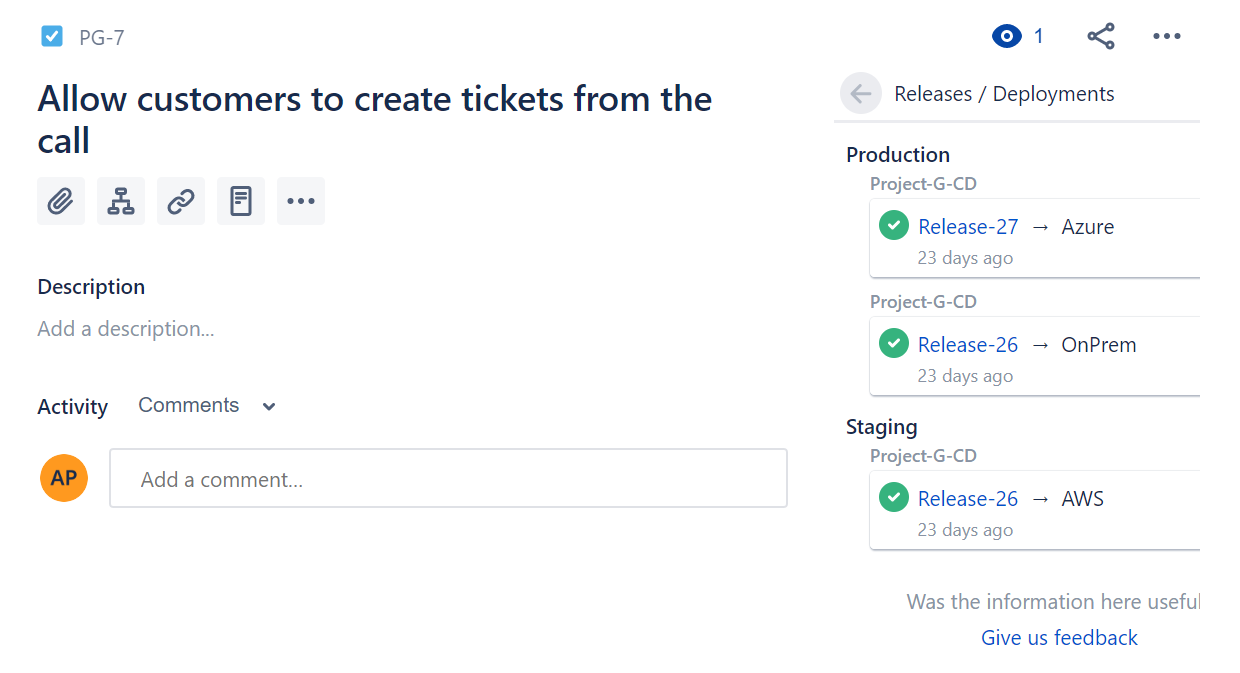
针对 Slack 的 Azure Pipelines 应用的改进
今年 2 月,我们发布了适用于 Slack 的 Azure Pipelines 应用,以帮助你监视管道。 通过此更新,我们增强了应用。 当触发的生成失败通知时,将在 Slack 通道中使用 @提及。 此外,当你是发布部署审批等待通知的审批者时,它会通知你。
此外,现在可以在 Azure Pipelines 应用中粘贴指向生成或发布的链接,并获取管道的丰富预览。 这会向链接添加上下文,并更轻松地导航到 Azure DevOps。
例如,粘贴指向生成的链接会显示生成的详细信息和当前状态。
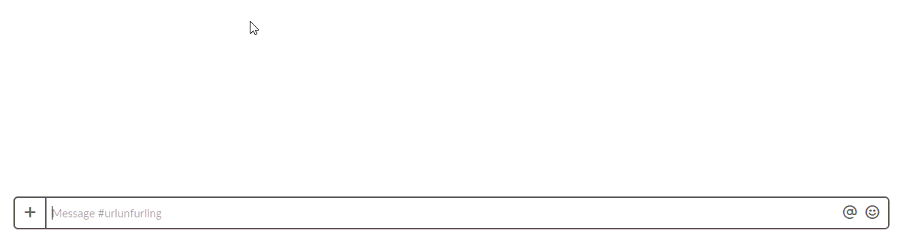
有关此更新的更多详细信息,请参阅 此处包含完整公告的博客文章。
单个托管池
注意
这是一项即将进行的更改,我们希望提前传达。
拥有多个托管池有时会让人感到困惑。 你无法准确了解使用并发的位置。 例如,如果并发有 10 个并行作业,则每个托管池中都有 10 个虚拟代理,这是不准确的。 当作业在等待特定托管池 (例如具有所有空闲代理的托管 VS2017) 时,你可能会认为 Azure Pipelines 服务已中断,但未意识到并发可能在其他托管池中使用, (例如 Hosted Ubuntu 1604) 。
我们将更新代理池管理体验,以包含名为 Azure Pipelines 的新统一托管代理池。 这将很快替换你拥有的其他托管池 - Hosted、Hosted VS2017、Hosted Ubuntu 1604、Hosted Windows 2019 with VS2019、Hosted macOS 和 Hosted macOS High Sierra。
部署此功能后,你将看到单个托管池,该池将准确了解该池中正在运行的作业数。 我们计划在接下来的几个冲刺中推出这一更改。 无需对管道进行任何更改,因为我们会自动将作业从旧托管池重定向到新统一池中的相应映像。
更新了组织设置中的代理池接口
以前,我们更改了项目设置中的代理池管理页,以包含新的用户界面。 通过此更新,我们将更新组织设置下的代理池界面。 此新接口将有助于即将推出的功能,该功能将包括托管池的合并以及跟踪并发作业使用情况的功能。
有关即将推出的功能的更多详细信息,请参阅 单一托管池的发行说明。
可在队列时重写的控制变量
目前,可以在开始新运行之前使用 UI 或 REST API 更新任何变量的值。 虽然管道的作者可以将某些变量标记为 _settable at queue time_,但系统未强制执行此操作,也不会阻止设置其他变量。 换句话说,设置仅用于在启动新运行时提示其他输入。
我们添加了强制执行 参数的新组织设置 _settable at queue time_ 。 这样,便可以控制在启动新运行时可以更改的变量。 今后,无法更改作者 _settable at queue time_未标记为 的变量。
注意
默认情况下,此设置在现有组织中处于关闭状态,但在创建新的 Azure DevOps 组织时,此设置默认处于打开状态。
支持大型测试附件
通过 Azure Pipelines 中的发布测试结果任务,可以在执行测试时发布测试结果,以提供全面的测试报告和分析体验。 到目前为止,测试运行和测试结果的测试附件限制为 100MB。 这限制了大文件的上传,例如故障转储或视频。 在此更新中,我们添加了对大型测试附件的支持,使你可以获得所有可用数据来排查失败的测试问题。
YAML 管道中的部署
部署作业是一种特殊类型的 作业 ,用于将应用部署到环境。 通过此更新,我们在部署作业中添加了对 步骤引用 的支持。 例如,可以在一个文件中定义一组步骤,并在部署作业中引用它。
我们还向部署作业添加了对其他属性的支持。 例如,下面是部署作业的几个属性,现在可以设置:
- timeoutInMinutes - 在自动取消之前运行作业的时间
- cancelTimeoutInMinutes - 在终止任务之前,“即使已取消的任务也始终运行”的时间
- 条件 - 有条件地运行作业
- variables - 可以直接添加硬编码值,也可以引用 Azure 密钥保管库支持的变量组 、变量组,也可以引用文件中定义的一组变量。
- continueOnError - 如果将来的作业即使此部署作业失败,也应运行;默认为“false”
有关部署作业和指定部署作业的完整语法的详细信息,请参阅 部署作业。
优化集成
Optimizely 是适用于产品团队的强大 A/B 测试和功能标记平台。 Azure Pipelines 与 Optimizely 试验平台的集成使产品团队能够加快测试、学习和部署速度,同时从 Azure Pipelines 获得所有 DevOps 优势。
适用于 Azure DevOps 的 Optimizely 扩展向生成和发布管道添加了试验和功能标志推出步骤,因此可以使用 Azure Pipelines 持续迭代、推出和回滚功能。
在此处详细了解 Azure DevOps Optimizely 扩展。
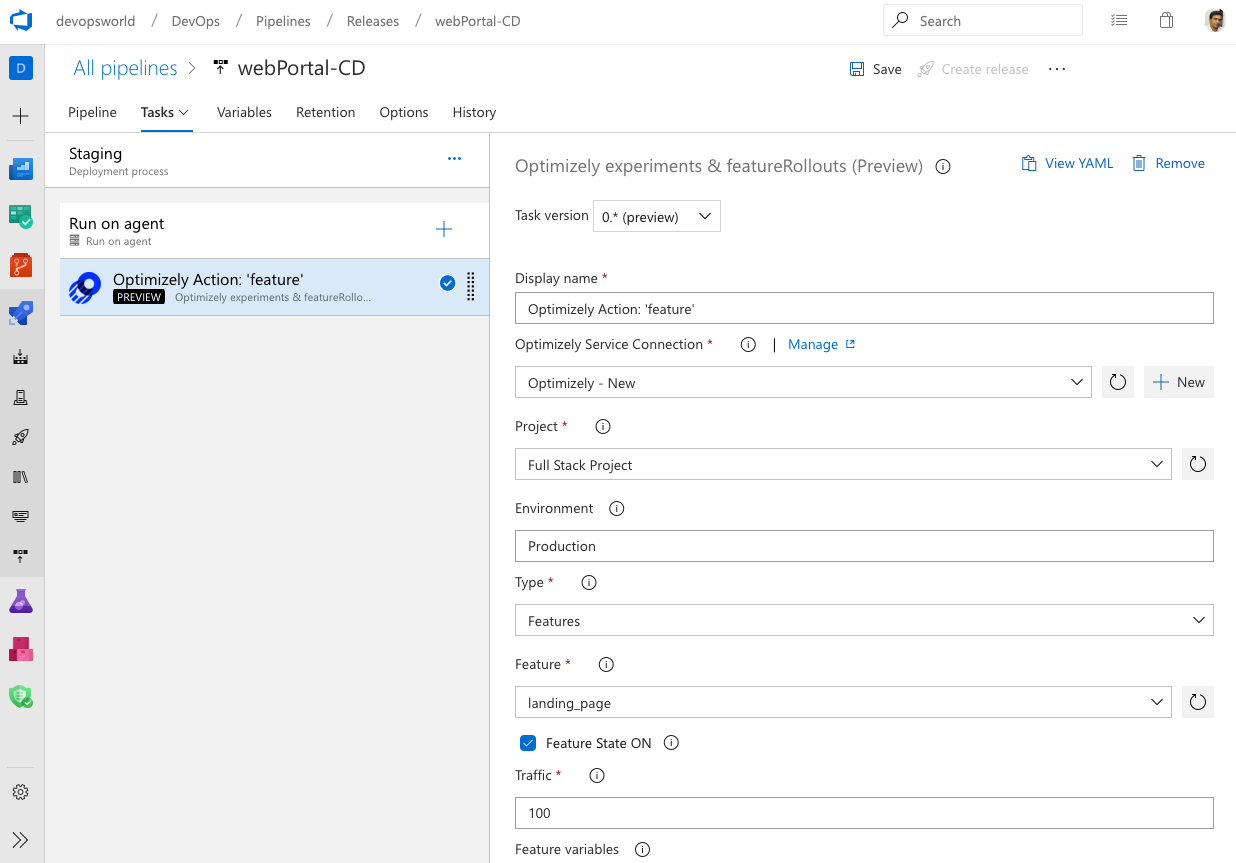
将 GitHub 版本添加为项目源
现在,可以在 Azure DevOps 发布管道中将 GitHub 版本链接为项目源。 这样,就可以在部署过程中使用 GitHub 版本。
在发布管道定义中单击“ 添加项目 ”时,将找到新的 GitHub 发布 源类型。 可以提供服务连接和 GitHub 存储库来使用 GitHub 版本。 还可以为 GitHub 版本选择默认版本,以作为最新的特定标记版本使用,或在发布创建时选择。 链接 GitHub 版本后,它会自动下载并在发布作业中提供。
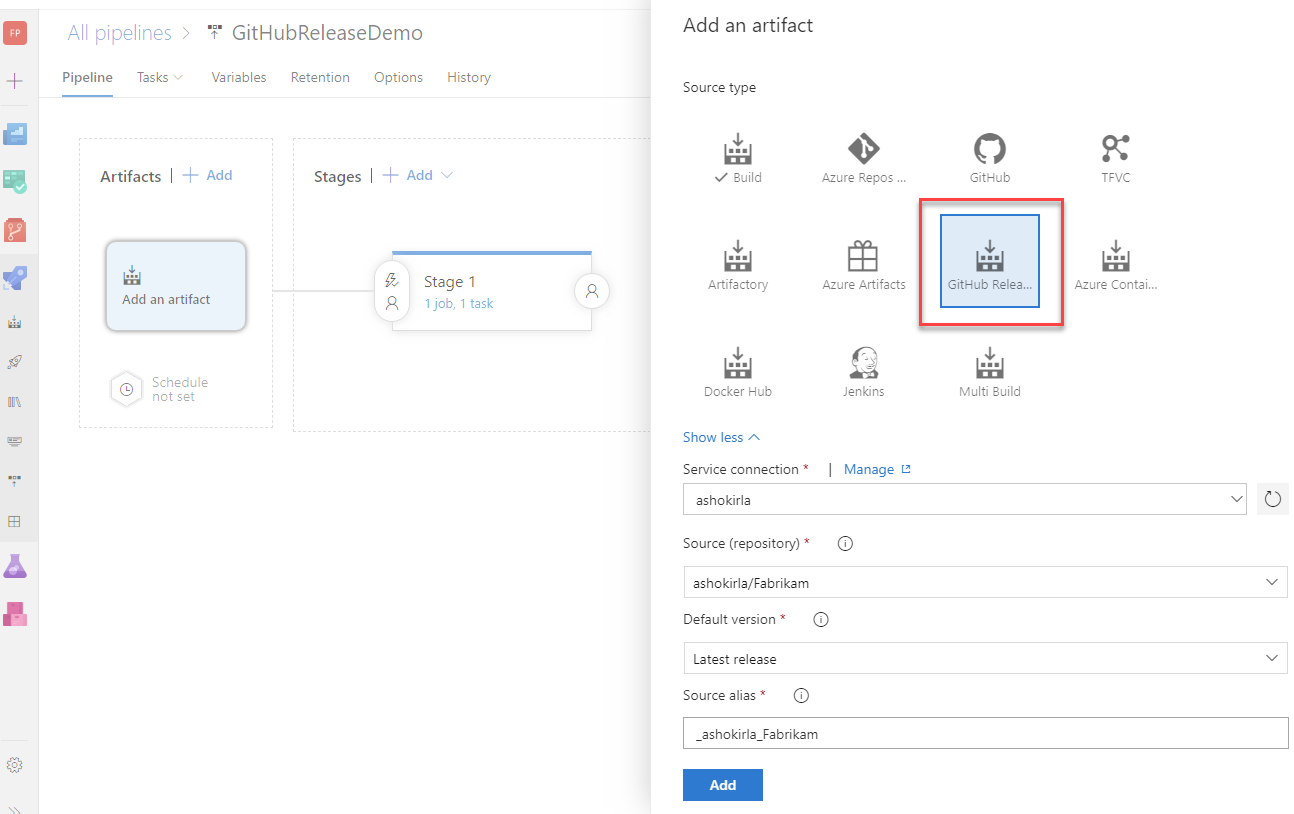
从 Azure DevOps 门户为其他管道付费
以前,必须转到市场以支付额外的管道费用。 现在可以从 Azure DevOps 门户购买其他管道。 可以从 组织设置 > 计费增加或减少 Microsoft 托管或自承载 CI/CD 的计数。
若要了解详细信息,请访问 此处有关购买 CI/CD 的文档。
直接从发布中心批准发布
处理挂起的审批变得更加容易。 到目前为止,可以从发布的详细信息页批准发布。 现在,你可以直接从发布中心批准发布。
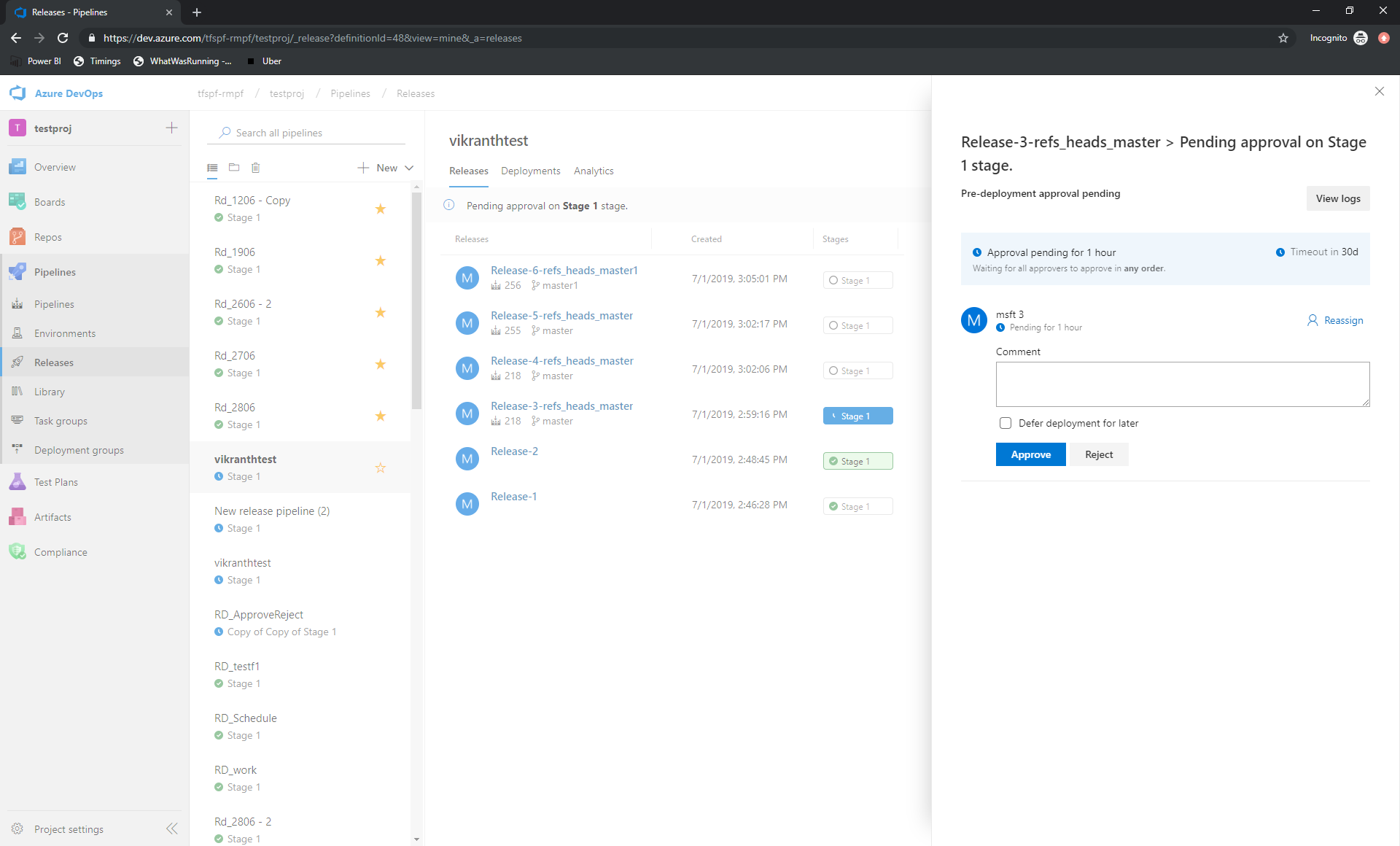
Kubernetes 环境资源视图中Azure Kubernetes 服务群集链接
我们添加了指向 Kubernetes 环境资源视图的链接,以便导航到相应群集的 Azure 边栏选项卡。 这适用于映射到Azure Kubernetes 服务群集中的命名空间的环境。
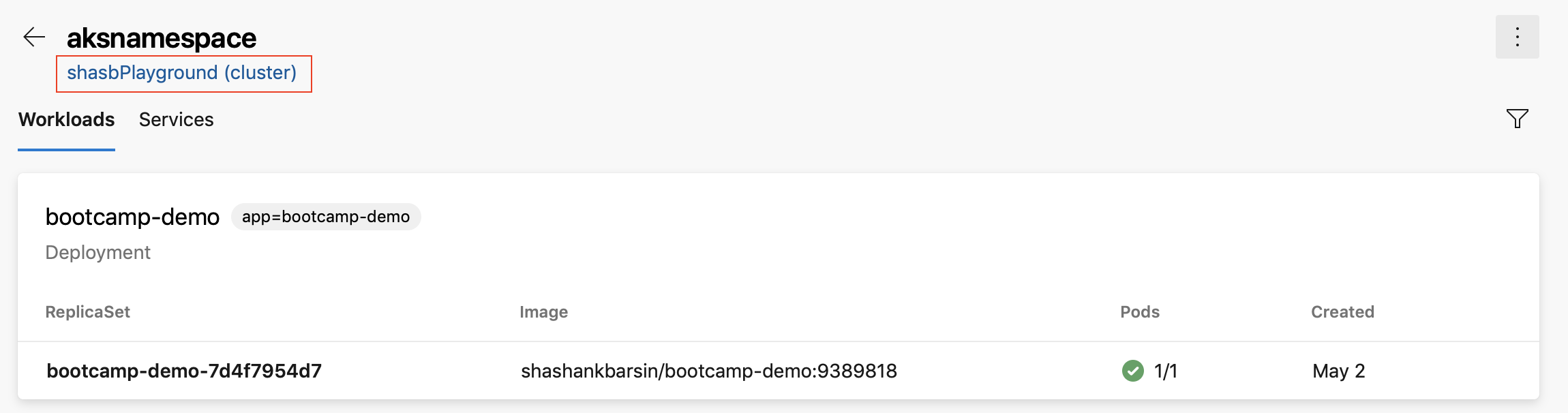
通知订阅中的发布文件夹筛选器
文件夹允许组织管道,以便更轻松地进行发现和安全控制。 通常,你可能希望为所有发布管道配置自定义电子邮件通知,这些管道由文件夹下的所有管道表示。 以前,必须配置多个订阅或在订阅中具有复杂的查询才能获得重点电子邮件。 通过此更新,现在可以向 部署已完成 和 审批挂起 事件添加 release folder 子句,并简化订阅。
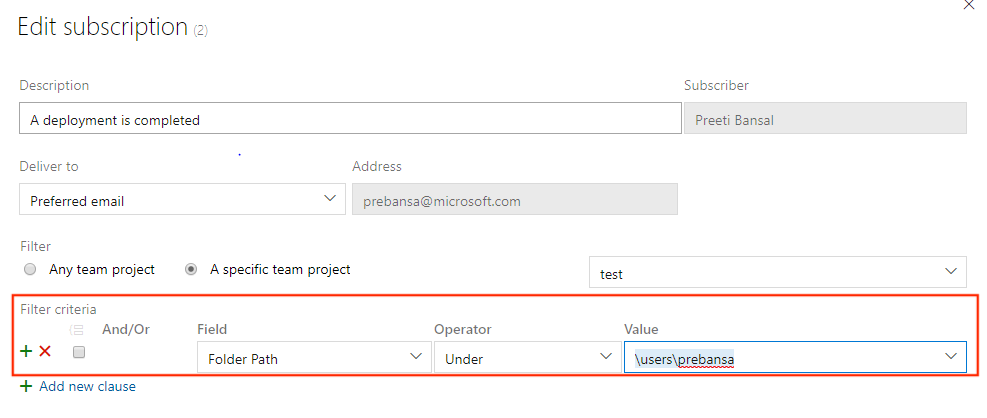
将外部 Git 存储库部署到 Azure Kubernetes 服务 (AKS)
以前,我们支持将 Azure Repos 和 GitHub 作为 AKS 部署中心中的代码位置。 通过此更新,我们将添加对 外部 Git 存储库的支持,以便你可以将代码从任何公共或专用 Git 存储库部署到 AKS。
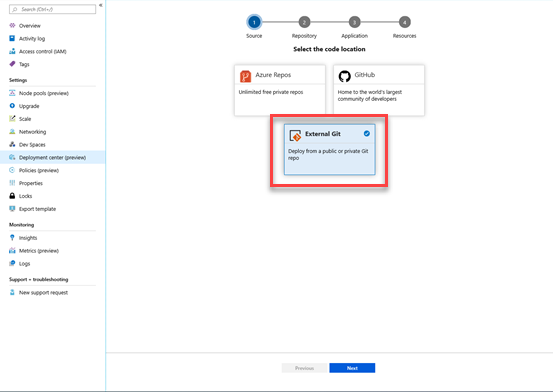
支持 DevOps Projects 中的 Bitbucket 存储库
我们已向 DevOps Projects 添加了对 Bitbucket 存储库的支持。 现在,可以在部署到 Azure 资源时获取 OAuth 体验以及要从中选择的存储库和分支填充列表。
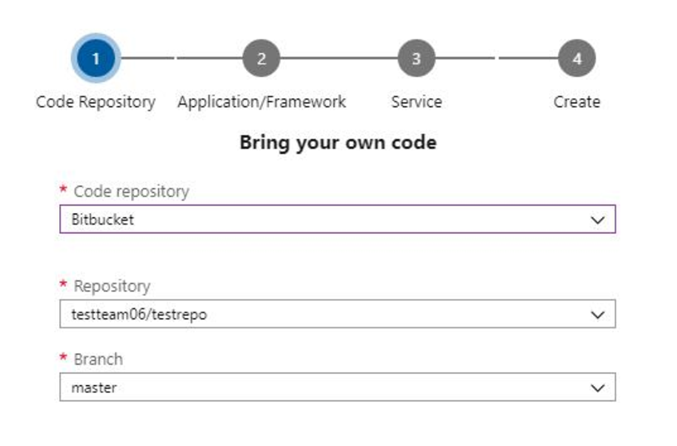
在部署中心为 AKS 和 WebApp 容器选择 Dockerfile
现在可以在部署中心为 AKS 和 WebApp 容器选择 Dockerfile。 如果要维护不同版本的 Dockerfile 或在同一存储库中具有多个应用程序,这将非常有用。 这样,便可以选择要推送的特定 DockerFile/应用程序。
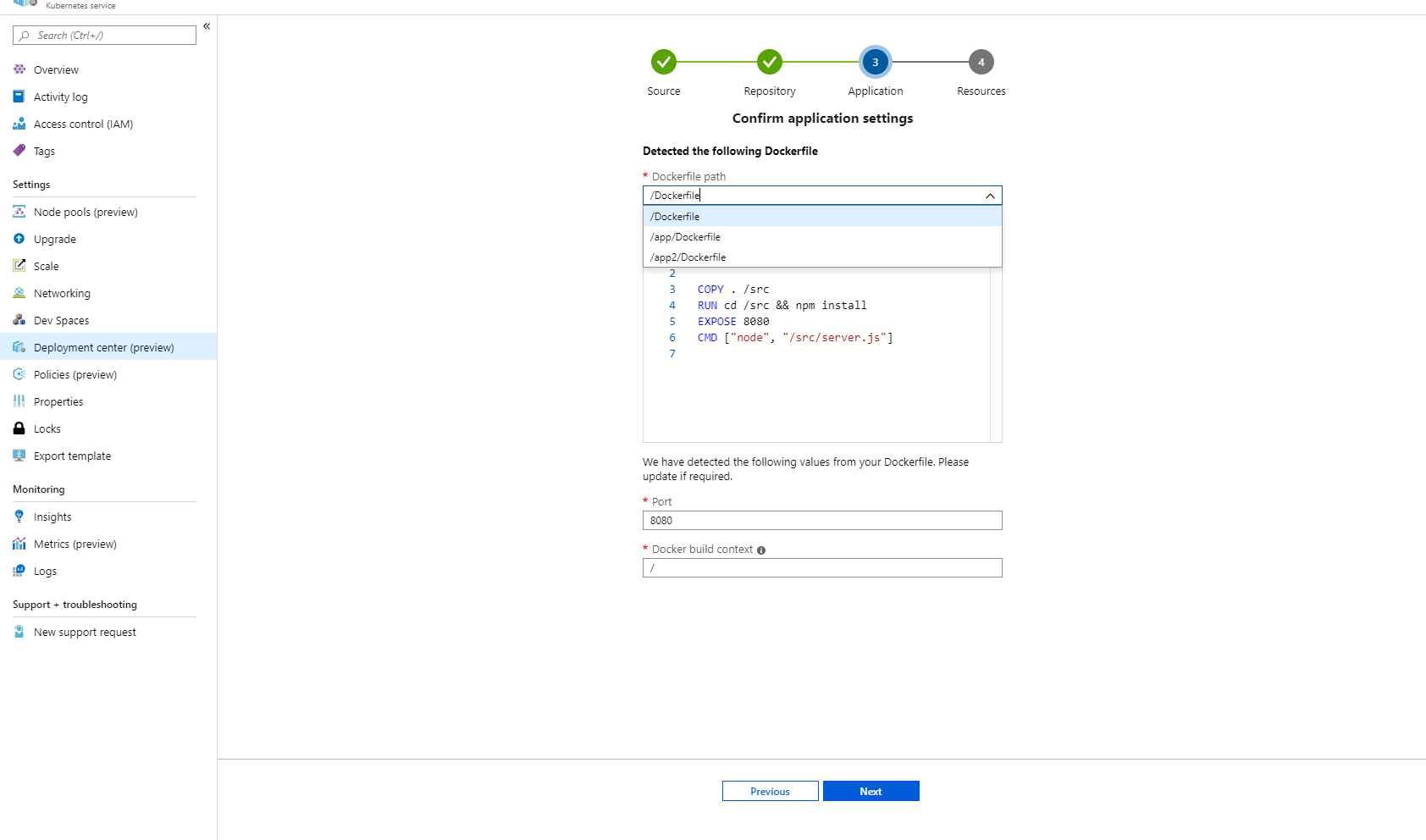
Azure Test Plans
“新建测试计划”页公共预览版
新的Test Plans页面 (Test Plans*) 以公共预览版提供给所有 Azure DevOps 组织。 新页面提供了简化的视图,可帮助你专注于手头的任务 - 测试规划、创作或执行。 它也是无混乱的,并与 Azure DevOps 产品/服务的其余部分一致。
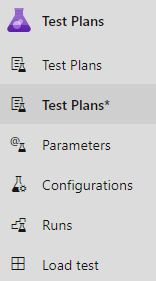
新页面可以从预览功能启用,如下所示。
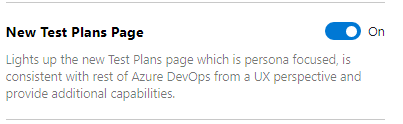
除了复制和克隆测试计划等新功能外,Test Plans* 页还将具有现有页面的大部分功能。 我们将继续每 3 周添加一次测试规划和创作功能。
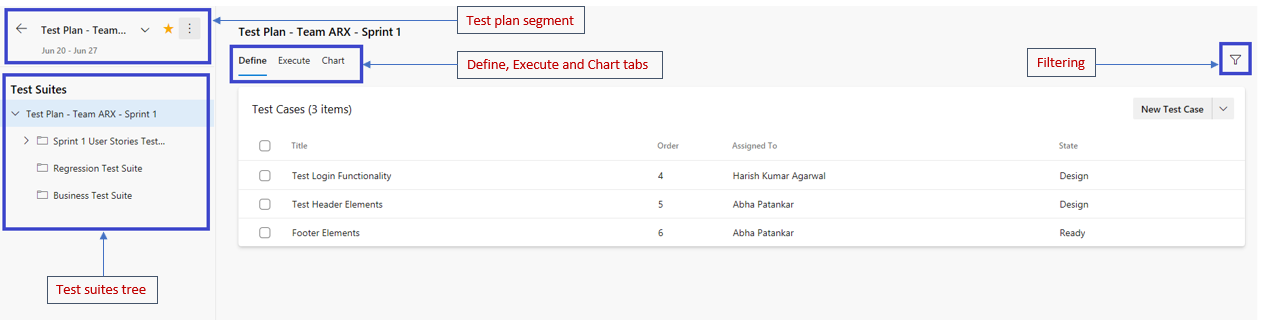
若要详细了解新页面,请参阅 此处的文档。
Azure Repos
审核Azure Repos事件
我们已为 Repos 添加了事件,这些事件可通过组织设置中的 Azure DevOps 审核选项卡使用。 现在可以查看创建、删除、修改或绕过策略的事件。 此外,还可以查看存储库创建 (包括通过分叉或取消删除) 、重命名、软删除、销毁或更改默认分支的事件。

Azure Artifacts
源页面加载时间的改进
我们很高兴地宣布,我们改进了源页面加载时间。 平均而言,源页面加载时间减少了 10%。 最大的源的改进最大,第 99 个百分位的源页面加载时间 (加载时间中最高的 99%,) 减少了 75%。
Wiki
代码 Wiki 页面的丰富编辑
以前,在编辑代码 Wiki 页面时,你被重定向到 Azure Repos 中心进行编辑。 目前,存储库中心未针对 Markdown 编辑进行优化。
现在,你可以在 Wiki 中的并行编辑器中编辑代码 Wiki 页面。 这使你可以使用丰富的 Markdown 工具栏创建内容,使编辑体验与 project wiki 中的编辑体验相同。 仍可以通过在上下文菜单中选择“在存储库中编辑”选项来选择 在存储库中编辑 。
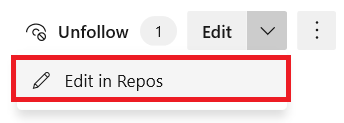
从 Wiki 页面创建和嵌入工作项
当我们听取你的反馈时,我们听说你使用 Wiki 来捕获集思广益的文档、规划文档、关于功能的想法、规格文档、会议记录。 现在,你可以轻松地直接从规划文档创建功能和用户情景,而无需离开 Wiki 页面。
若要创建工作项,请在 Wiki 页面中选择要嵌入工作项的文本,然后选择“ 新建工作项”。 这可以节省你的时间,因为无需先创建工作项,转到编辑,然后找到工作项来嵌入它。 它还可以减少上下文切换,因为不会超出 Wiki 范围。
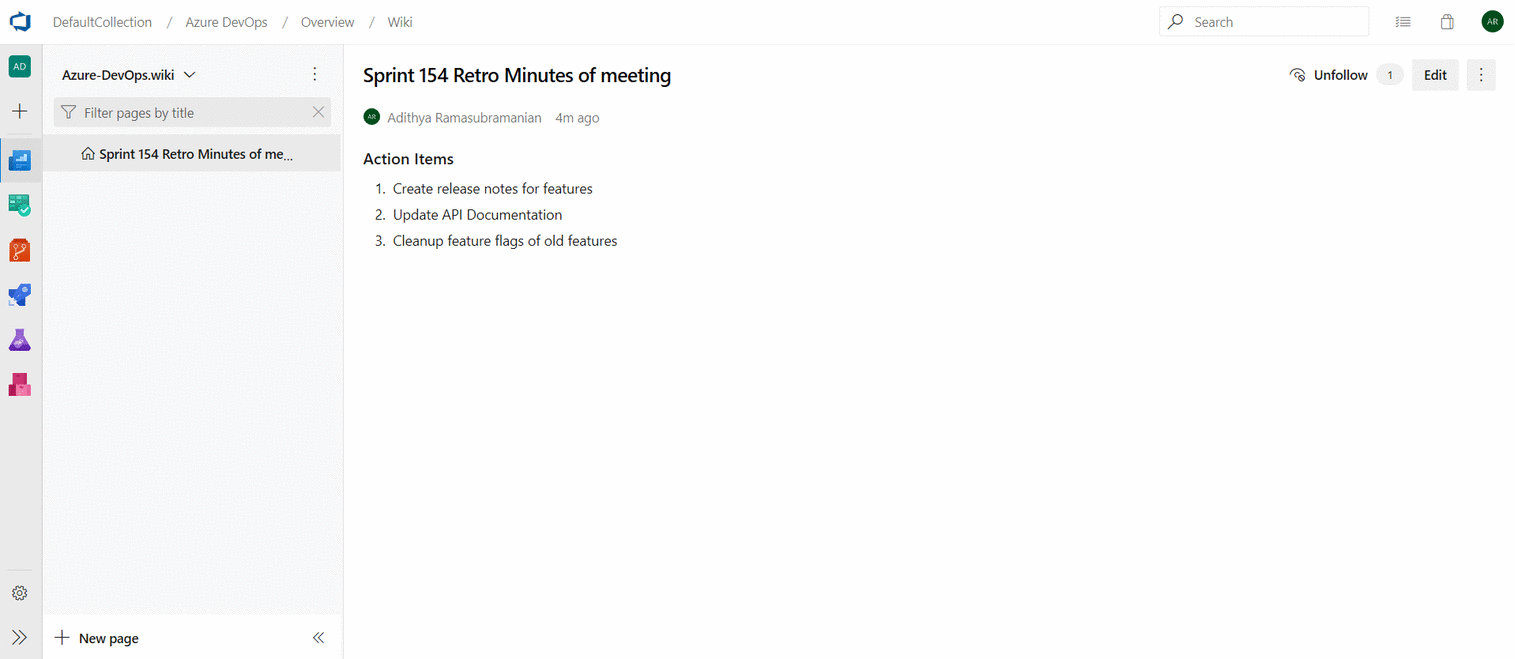
若要详细了解如何从 Wiki 创建和嵌入工作项,请参阅 此处的文档。
后续步骤
注意
这些功能将在未来两到三周内推出。
前往 Azure DevOps 并了解一下。
如何提供反馈
我们很想听听你对这些功能的看法。 使用反馈菜单报告问题或提供建议。
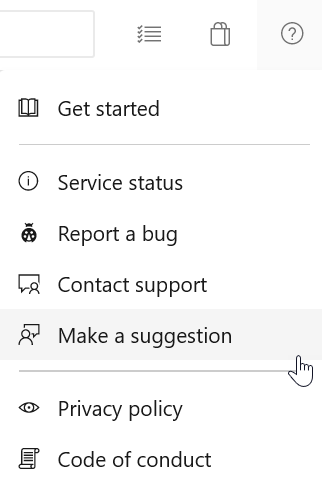
你还可以在 Stack Overflow 上获取社区的建议和问题解答。
此致
Biju Venugopal
反馈
即将发布:在整个 2024 年,我们将逐步淘汰作为内容反馈机制的“GitHub 问题”,并将其取代为新的反馈系统。 有关详细信息,请参阅:https://aka.ms/ContentUserFeedback。
提交和查看相关反馈